Jak zmniejszyć opóźnienie wejściowe w CS GO 2?
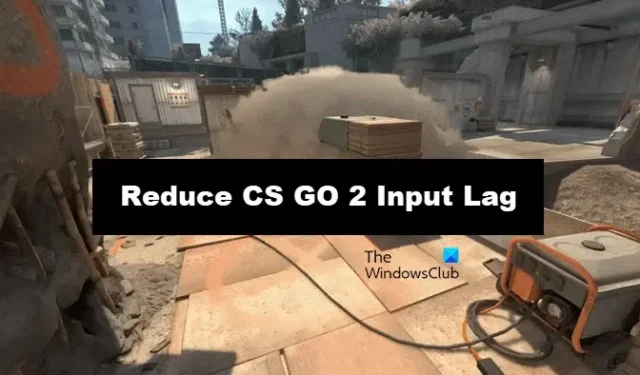
Wielu użytkowników doświadcza ciągłych opóźnień w grze CS GO 2. Opóźnienia są dość powszechne i nie są niczym nowym w grach wymagających dużej ilości zasobów, a CS GO2 jest jedną z nich. W tym artykule zobaczymy, co możesz zrobić, aby zmniejszyć opóźnienie wejściowe w CS GO 2 .
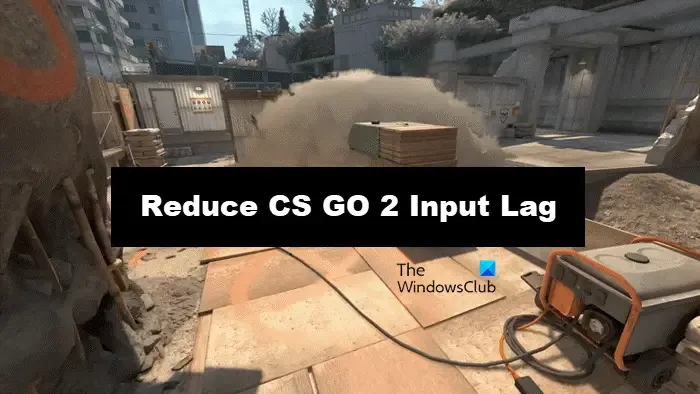
Jak zmniejszyć opóźnienie wejściowe w CS GO2
Jeśli chcesz zmniejszyć opóźnienie wejściowe w CS GO 2, postępuj zgodnie z rozwiązaniami wymienionymi poniżej.
- Wyłącz synchronizację pionową
- Zaktualizuj grę
- Zaktualizuj sterownik karty graficznej
- Wyłącz NVIDIA Reflex
- Ustaw tryb opóźnienia na niski
- Sprawdź spójność plików gry
- Wyłącz optymalizację pełnoekranową

1] Wyłącz synchronizację pionową

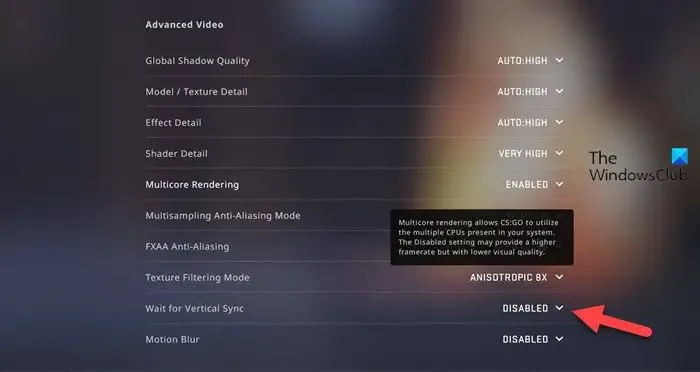
Wiadomo, że VSync rozwiązuje problemy z rozrywaniem ekranu w grach wideo, jednak wiadomo również, że powoduje opóźnienia. Vsync zapewnia synchronizację częstotliwości odświeżania GPU z częstotliwością monitora. Z tego powodu rejestracja wpisu na ekranie może zająć nieco więcej czasu. Aby tego uniknąć, zalecamy wyłączenie VSync. Aby wyłączyć V-Sync , wykonaj kroki wymienione poniżej.
W CSGO2 :
- Uruchom grę, przejdź do menu gry i naciśnij Ustawienia.
- Na karcie Ustawienia wideo przejdź do opcji Zaawansowane wideo.
- Przejdź do opcji Czekaj na synchronizację pionową i ustaw ją na opcję Wyłączone.
W Panelu sterowania NVIDIA![]()
- Kliknij prawym przyciskiem myszy w dowolnym miejscu pulpitu i wybierz opcję Pokaż więcej opcji.
- Kliknij Panel sterowania NVIDIA, a następnie opcję Zarządzaj ustawieniami 3D.
- W ustawieniu 3D przewiń w dół i kliknij przycisk rozwijany Synchronizacja pionowa . Wybierz przycisk Wyłącz z opcji.
W AMD Radeonie :
- Wyszukaj „AMD Radeon” w menu Start.
- W ustawieniach AMD Radeon przejdź do zakładki Gaming i znajdź opcję Czekaj na wirtualne odświeżenie.
- Kliknij menu rozwijane obok niego i wybierz opcję Wyłączone, chyba że aplikacja określi .
Pamiętaj, aby wyłączyć zarówno opcję w grze, jak i kartę graficzną.
2] Zaktualizuj grę
Opóźnienie wejściowe jest częstym problemem, jeśli gracz korzysta z przestarzałej wersji gry. W tym scenariuszu gracze muszą zaktualizować grę do najnowszej wersji, a następnie sprawdzić, czy problem został rozwiązany. Po prostu uruchom platformę do gier, przejdź do biblioteki, kliknij grę i jeśli dostępna jest jakakolwiek aktualizacja, pobierz ją i zainstaluj.
3] Zaktualizuj sterownik graficzny
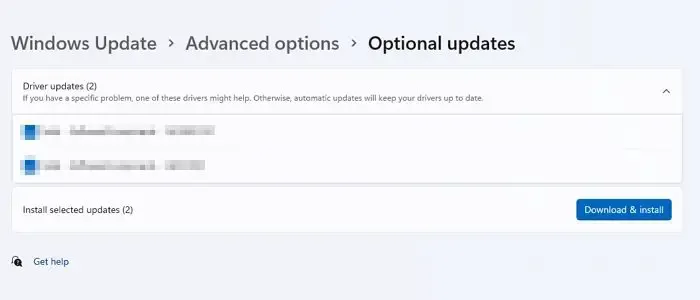

Aby zaktualizować sterowniki graficzne w systemie Windows 11 , wykonaj następujące czynności:
- Kliknij Win + I, aby uruchomić Ustawienia systemu Windows 11
- Wybierz Windows Update i kliknij Opcje zaawansowane.
- Teraz kliknij Aktualizacje opcjonalne i rozwiń Aktualizacje sterowników , aby sprawdzić, czy są dostępne aktualizacje grafiki lub innych sterowników.
Oprócz aktualizacji sterownika karty graficznej za pomocą ustawień systemu Windows istnieją różne sposoby aktualizacji karty graficznej, takie jak pobranie sterownika ze strony internetowej producenta , skorzystanie z bezpłatnego oprogramowania do aktualizacji sterowników lub z Menedżera urządzeń .
4] Wyłącz NVIDIA Reflex

NVIDIA Reflex to narzędzie, które zmniejsza opóźnienia w grze poprzez automatyczną optymalizację i pomiar zasobów oraz innych parametrów. Jednak to narzędzie nie radziło sobie dobrze z CS GO 2; dlatego wyłączymy to.
Aby zrobić to samo, wykonaj czynności wymienione poniżej:
- Otwórz grę i kliknij menu Ustawienia na ikonie koła zębatego.
- Teraz kliknij kartę Wideo, a następnie opcję Zaawansowane wideo.
- Na koniec znajdź i wyłącz opcję niskiego opóźnienia NVIDIA Reflex .
Uruchom grę ponownie i sprawdź, czy nadal występują opóźnienia. Należy włączyć tę funkcję po wydaniu nowej aktualizacji.
5] Ustaw tryb opóźnienia na niski
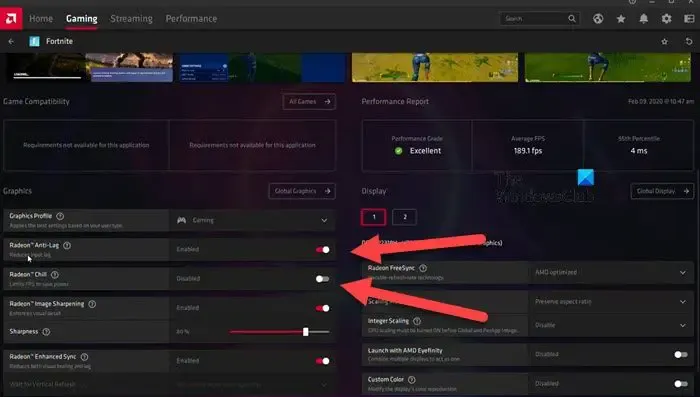
W tym rozwiązaniu włączymy opcję małych opóźnień, gdyż duże opóźnienia mogą wywołać złudzenie, że gra się zacina. Zarówno NVIDIA, jak i AMD mają równoważną opcję, z której skorzystamy. Aby zrobić to samo, wykonaj czynności wymienione poniżej.
NVIDIA
- Przejdź do menu Start, wyszukaj i otwórz Panel sterowania NVIDIA.
- Teraz kliknij opcję Zarządzaj ustawieniami 3D, a następnie zakładkę Ustawienia programu.
- Wybierz opcję Dodaj, a następnie plik cs2.exe, aby dodać grę do listy.
- Po dodaniu znajdź na liście opcję Tryb małego opóźnienia , a następnie wybierz jedną z opcji: Ultra lub Włączone.
AMD
- Uruchom AMD Radeon w swoim systemie.
- Przejdź do zakładki Gaming i wybierz grę, jeśli nie możesz znaleźć CS GO 2, musisz dodać tam plik csgo2.exe.
- Po dodaniu kliknij grę.
- Następnie włącz Radeon Anti-Lag i wyłącz Radeon Chill.
Jeśli po włączeniu opcji gra nadal się zawiesza, wykonaj kolejne rozwiązanie.
6] Sprawdź spójność plików gry
Musisz upewnić się, że żaden z plików gry nie jest uszkodzony ani nie brakuje go. Może uniemożliwić CS GO 2 dostęp do niezbędnych komponentów wymaganych do płynnego działania gry. Dlatego sprawdź spójność plików gry i sprawdź, czy problem został rozwiązany.
7] Wyłącz optymalizację pełnoekranową
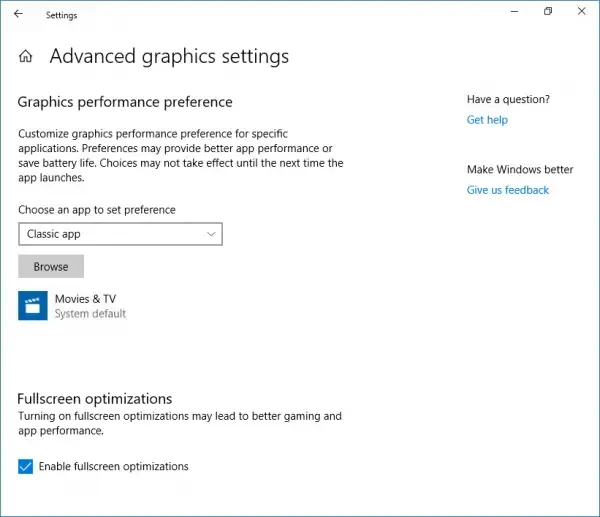
Choć granie w gry na pełnym ekranie brzmi atrakcyjnie, zdarzają się sytuacje, w których nie jest to warte zachodu, zwłaszcza gdy prowadzi to do problemów takich jak opóźnienia. W takim przypadku użytkownicy mogą po prostu wykonać poniższe czynności, aby wyłączyć optymalizację pełnoekranową i uniknąć tego pierwszego.
- Uruchom Steam, przejdź do Biblioteki, a następnie kliknij grę prawym przyciskiem myszy.
- Wybierz opcję Zarządzaj, a następnie opcję Przeglądaj pliki lokalne.
- Otworzy się katalog instalacyjny gry, tutaj przejdź do folderu Instalacja, a następnie gra > bin > win64.
- Teraz kliknij prawym przyciskiem myszy plik exe gry, wybierz Właściwości i przejdź do karty Zgodność.
- Na karcie zgodności zaznacz pole obok Wyłącz optymalizację pełnoekranową .
- Na koniec kliknij przycisk Zastosuj i OK.
Mamy nadzieję, że to rozwiąże problem. Jeżeli na pulpicie dostępny jest skrót do CS GO 2, możesz przejść do jego właściwości i następnie dokonać niezbędnych zmian.
Jak naprawić opóźnienie w Counter-Strike 2?
Jeśli stale doświadczasz opóźnień w CS GO2, sprawdź, czy gra działa z niższymi ustawieniami graficznymi i zaktualizowaną wersją sterownika graficznego, czy nie. Jeśli nadal nie możesz uruchomić gry, musisz wprowadzić kilka zmian w ustawieniach grafiki swojego systemu.
Jak zmniejszyć opóźnienie wejściowe w grze?
Aby zmniejszyć opóźnienie wejściowe w grach, należy zainwestować w monitor do gier, który poradzi sobie w trudnych warunkach i będzie miał krótki czas reakcji przy wysokiej częstotliwości odświeżania. Inne środki, takie jak niższe ustawienia grafiki w grze, wyłączenie Vsync i użycie przewodowej konfiguracji klawiatury/myszy, mogą również pomóc w zmniejszeniu opóźnień.



Dodaj komentarz